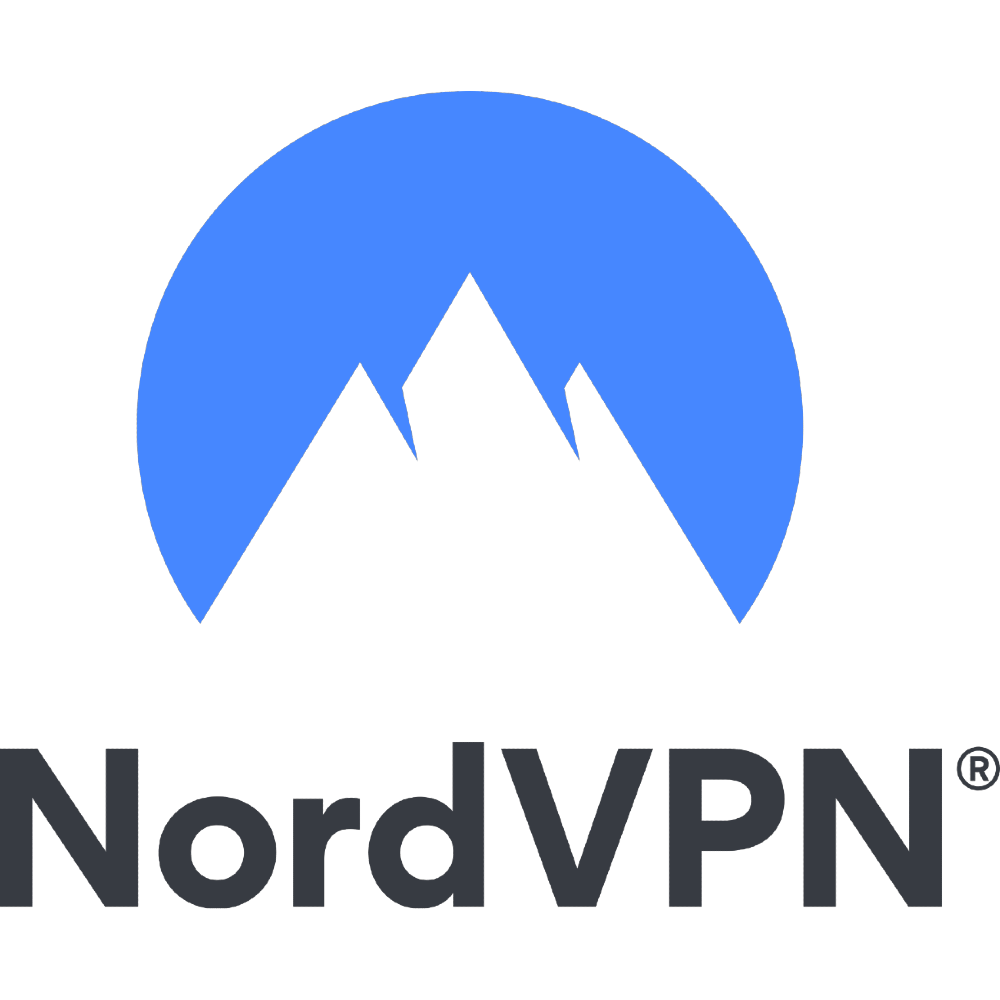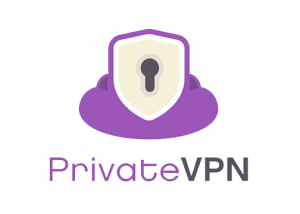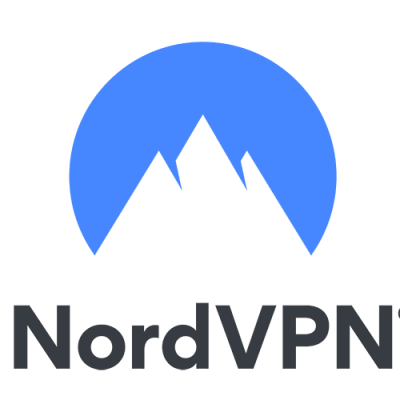La navigazione in incognito è molto utile per impedire alla cronologia del browser di salvare le pagine visitate e di ricavare le proprie abitudini, oltre che a mettere al sicuro le credenziali d’accesso sui browser e sulle postazioni condivise con altri utenti.
Usare questa funzione (inclusa in tutti i browser) vi permetterà quindi di ottenere un minimo di privacy quando si naviga sul web, anche se non è paragonabile alla navigazione realmente anonima.
La navigazione in modalità incognito non nasconde alcune importanti informazioni sulla connessione di rete (indirizzo IP pubblico) e sulla posizione geografica da cui si effettua la navigazione, in particolare agli utenti o ai servizi interposti nella comunicazione di rete (amministratori di sistema, provider Internet, servizi di sorveglianza etc.).
Nella guida che segue è possibile scoprire come si naviga in modalità incognito sui principali browser e dispositivi, come si disattiva e altri strumenti per aumentare la privacy della modalità in incognito.
Perché usare la navigazione in incognito
I vantaggi della navigazione in incognito sono numerosi ed è possibile analizzarli nel seguente elenco puntato:
- Assenza di cronologia: la cronologia non viene salvata in incognito, evitando quindi di far capire ad altri utilizzatori del dispositivo quali siti web sono stati visitati.
- Nessun salvataggio dei login: se si accede a un servizio online si evita il salvataggio delle credenziali d’accesso, visto che il cookie d’accesso verrà cancellato appena la finestra viene chiusa.
- Nessuna profilazione o tracciamento cookie: i cookie di tracking non vengono salvati, rendendo quindi impossibile identificare l’attività del browser al secondo accesso a particolari servizi.
La modalità incognito si traduce anche in un vantaggio quando si effettua una ricerca su Google o altri motori di ricerca. Evitando l’uso di un cookie e dell’account Google le ricerche saranno “generiche” e non specifiche sull’attività e sui siti già visitati.
Come si attiva la Modalità in Incognito

Per questa guida su come navigare in incognito sono stati presi in esame i browser Google Chrome, Mozilla Firefox, Safari, Edge e quelli principali presenti sui dispositivi mobile più diffusi (iPhone e Android). Tutti i browser citati supportano la navigazione in incognito e operano affinché il minor numero di informazioni possa essere raccolto durante la sessione.
Vediamo quindi come mettere la navigazione in incognito sui vari browser e dispositivi.
La navigazione in incognito su Chrome
Per attivare la navigazione in modalità incognito su Chrome (che è il browser più popolare sia su Mac che su PC Windows), non bisogna fare altro che effettuare i passaggi seguenti:
- avviare il programma;
- cliccare sull'icona con tre puntini che si può vedere in alto a destra;
- scegliere la voce "Nuova finestra di navigazione in incognito"
Una volta aperta la finestra in incognito, sarà possibile riconoscerla perché contraddistinta da una colorazione diversa rispetto a quella "normale". Inoltre, nel momento in cui verrà aperta, la finestra in incognito mostrerà un avviso che indicherà le sue caratteristiche.
La navigazione in incognito su Firefox
Il secondo browser più utilizzato è sicuramente Firefox, la cui modalità di navigazione incognita è altrettanto semplice da attivare. Basterà infatti aprire il programma, cliccare sull'icona con le tre linee orizzontali in alto a destra e scegliere la voce "Nuova finestra anonima".
Le finestre del browser in incognito sono facilmente riconoscibili: risultano infatti contrassegnate da una mascherina viola presente in alto a destra, vicino ai pulsanti per l'apertura, chiusura e riduzione ad icona.
La navigazione in incognito su Safari
Per quanto concerne invece la navigazione in modalità incognito su Safari, ovvero il browser più utilizzato da chi ha un Mac, non servirà altro che avviarlo, cliccare sulla voce "File" che si trova nella barra dei menu in alto a sinistra e successivamente scegliere la voce "Nuova finestra privata".
Fatto questo, si aprirà una finestra a schermo con scritto "Navigazione privata abilitata", con colore grigio scuro della barra degli indirizzi.
La navigazione in incognito su Edge
Su Windows 11 e su Windows 10 è possibile utilizzare Microsoft Edge, un browser completo che ha preso il posto di Internet Explorer, conquistando un gran numero di utenti con le sue funzionalità avanzate.
Per la navigazione in modalità incognito è possibile attivare la scheda InPrivate avviando il browser, cliccando sull'icona con i tre puntini in alto a destra e scegliendo la voce "Nuova finestra InPrivate". Riconoscere una finestra privata è semplice, visto che in alto a destra della stessa è sempre presente l’etichetta blu con la scritta "InPrivate".
La navigazione in incognito su iPhone e Android

Tutti i browser segnalati finora dispongono della versione mobile, installabile come app per iPhone e per Android. Anche nella loro declinazione destinata agli smartphone e ai tablet presentano la modalità in incognito, attivabile aprendo il menu delle impostazioni o delle schede attive e attivando la navigazione incognita, aprendo una nuova scheda in questa modalità.
Queste schede sono riconoscibili perché di solito dotate del tema scuro, oltre a mostrare chiaramente l’icona dell’incognito nella barra di navigazione o nella barra dell’app.
Per approfondire è possibile scoprire come attivare la navigazione in modalità incognito sulle versioni mobile di Google Chrome e Safari, i due browser più diffusi sugli smartphone e sui tablet.
Google Chrome mobile
Per la navigazione in incognito su Android è sufficiente aprire Google Chrome, premere sul pulsante con l'icona con i tre puntini presente nell'angolo in alto a destra e selezionare nel menu visualizzato la voce "Nuova scheda in incognito". Fatto ciò, si aprirà una nuova scheda del browser in modalità in incognito.
In alternativa è possibile tenere premuto sull’icona a forma di quadrato (dove vengono mostrate tutte le schede attive) e premere infine su Nuova scheda in incognito.
Safari mobile
Per avere la navigazione in modalità incognito su iPhone è sufficiente aprire l'app del browser, premere sull'icona con i due quadrati (in basso a destra), premere sulla scheda "Privata"; per aprire una nuova scheda basta premere sul pulsante (+).
In alternativa è possibile tenere premuto sull’icona con in due quadrati e premere subito su Nuovo pannello privato, ottenendo così rapido accesso alla finestra di navigazione in incognito su Safari.
Come si toglie la modalità in incognito
Per uscire dalla navigazione in modalità incognito sui browser per PC è sufficiente chiudere la finestra creata. Per evitare di lasciare qualche traccia può essere una buona idea spegnere totalmente il PC, così da cancellare anche eventuali istanze del browser non visibili sulla barra delle applicazioni.
La procedura può essere leggermente più complessa sugli smartphone, dove spesso non è subito chiaro se si sono chiuse tutte le finestre anonime attivate in precedenza.
Togliere la modalità incognito da Android
Per togliere la navigazione in modalità incognito da Android bisogna aprire Google Chrome, premere in alto sull’icona che mostra il numero di schede attive, selezionare la sezione Incognito, premere sui tre puntini presenti in alto a destra e selezionare la voce Chiudi tutte le schede di navigazione in incognito.
Togliere la modalità incognito da iPhone
Sul browser Safari presente in iPhone è possibile togliere la navigazione in modalità incognito tenendo premuto in basso a destra sull’icona dei pannelli e premendo su Chiudi i pannelli.
Se le schede in incognito non sono subito visibili è sufficiente premere velocemente sull’icona in basso a destra, premere in basso sulla voce e selezionare Privata. Da questa nuova schermata è possibile chiudere tutte le finestre in incognito attive sul browser.
Che tracce lascia la navigazione in incognito
Purtroppo la navigazione in modalità incognito dei browser non protegge totalmente la privacy dell’utente. Anche se alcune informazioni non vengono salvate, i siti web possono ancora memorizzare l’indirizzo IP pubblico della rete Internet utilizzata, così come altre informazioni ricavabili dal browser.
Mostrare l’indirizzo IP pubblico può esporre l’utente al monitoraggio attivo delle pagine visitate, rendendo la navigazione poco sicura soprattutto se si utilizzano spesso degli hotspot pubblici o reti Wi-Fi aziendali.
Per questo motivo è consigliabile affiancare alla modalità in incognito una buona VPN, così da poter cifrare il traffico Internet e rendere la navigazione davvero anonima.
Cosa NON fa la Navigazione in Incognito
La navigazione in incognito non può mai essere la soluzione definitiva per chi cerca il massimo della privacy da un browser. La navigazione incognita infatti ha i suoi limiti, illustrati di seguito:
- non nasconde l’indirizzo IP: l’indirizzo usato dalla rete non viene anonimizzato, risultando quindi facilmente associabile a uno specifico utente o a una posizione geografica.
- è inutile contro il tracciamento: i cookie traccianti vengono installati comunque e possono monitorare la connessione fino alla chiusura del browser.
- non protegge sulle reti aziendali: se si cerca di accedere a siti non autorizzati dalla rete aziendale si otterrà comunque una schermata d’errore.
- non protegge dagli hacker: il browser in anonimo non può nascondere il traffico dati, rendendolo facilmente suscettibile ad attacchi hacker, specie su reti pubbliche.
- i contenuti indesiderati non vengono bloccati: i contenuti presenti all’interno di una pagina web verranno comunque caricati, mostrando così pop-up fastidiosi e i contenuti pubblicitari.
Prima di puntare tutto sulla navigazione in incognito vale la pena quindi valutare se essa è sufficiente per il livello di privacy che si vuole raggiungere.
Navigazione in Incognito e VPN
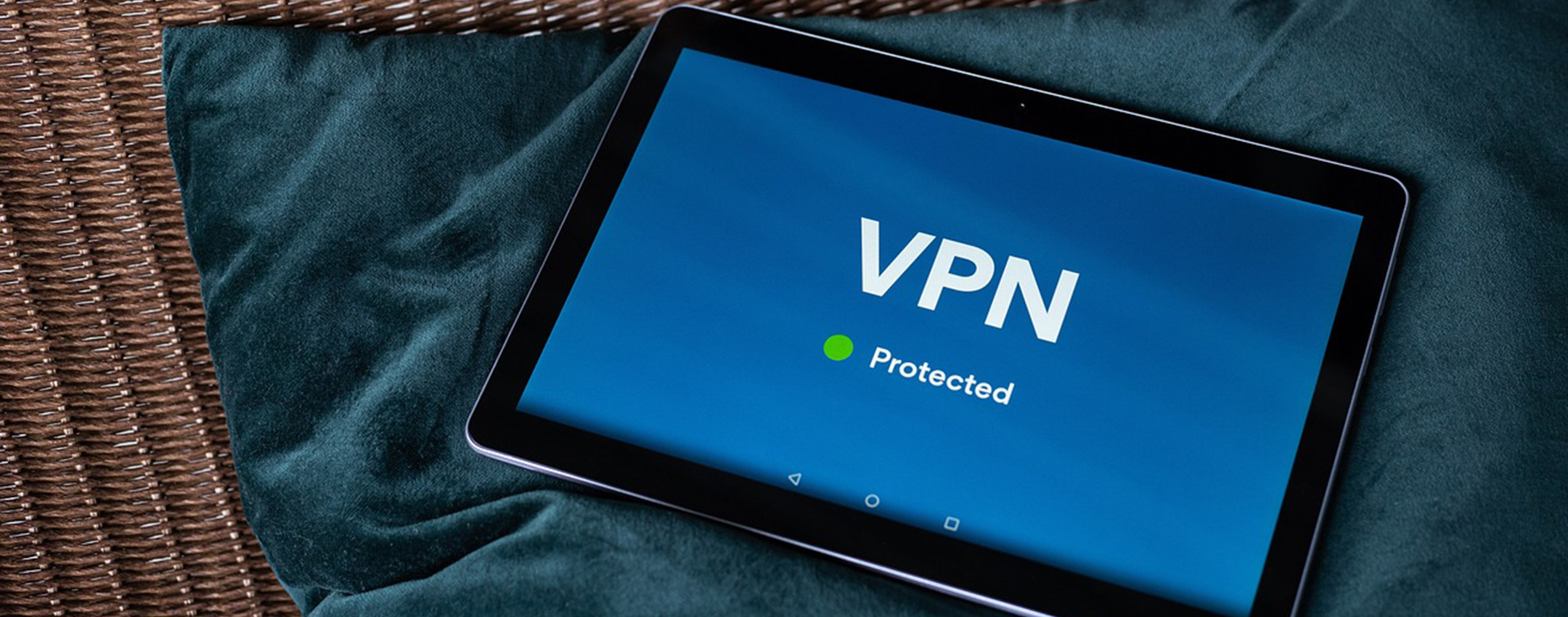
Per ottenere una navigazione anonima è necessario cifrare le comunicazioni e superare ogni forma di controllo del traffico e degli indirizzi IP utilizzando una virtual private network, o VPN.
Una VPN mostra alle pagine web visitate o ai servizi su cui si effettua l’accesso un indirizzo IP anonimo, non associato alla nostra rete o ai dispositivi che si utilizzano quotidianamente. Oltre a nascondere la propria identità di rete fornisce una connessione cifrata tra il dispositivo in uso e il server VPN, rendendo impossibile intercettare il traffico di rete e scoprire quali attività si svolgono.
La velocità di connessione non ne risente, visto che tutti i servizi VPN premium offrono server molto veloci, avvicinandosi alle prestazioni massime consentite dalla linea in uso. Per navigare in anonimo è sufficiente quindi seguire due semplici operazioni:
- Attivare la VPN preferita, scegliendo il server più vicino, il server più veloce o uno dei server presenti nella lista dell’app (esistono peraltro VPN adatte a Chrome e VPN per sistemi MacOS);
- Attivare la modalità in incognito, utilizzando una delle procedure viste ad inizio guida in base al sistema operativo in uso e alle preferenze personali.
Una volta aperta la finestra è possibile navigare sul web, cercare o accedere ai servizi preferiti senza lasciare tracce della propria attività, utilizzando un indirizzo IP mascherato e ottenendo la massima sicurezza.
Sul mercato esistono tantissimi servizi VPN. Alcune VPN sono gratuite, ma difficilmente rispondono alle esigenze degli utenti, mostrandosi molto lente o con lacune dal punto di vista della sicurezza e della privacy. Per iniziare conviene scegliere un servizio VPN in abbonamento, sfruttando il periodo di prova gratuito di 30 giorni (formula “Soddisfatti o rimborsati) fornito da praticamente tutti i servizi premium.
Uno dei più conosciuti ad esempio è NordVPN: apprezzatissimo nel nostro Paese e non solo, offre un ottimo rapporto qualità-prezzo. Qui la recensione completa di NordVPN.
Nella tabella seguente confrontiamo le migliori VPN in circolazione.
- Windows
- Linux
- Mac
- Android
- iOS
- Windows
- Linux
- Mac
- Android
- iOS
- Windows
- Linux
- Mac
- Android
- iOS
- Smart TV
- Windows
- Linux
- Mac
- Android
- iOS
- Windows
- Linux
- Mac
- Android
- iOS
- Smart TV
Quando usare la navigazione in incognito e quando la VPN?
La navigazione in incognito lavora meglio se attivata sotto una VPN, offrendo un livello di protezione superiore in praticamente tutti gli scenari. L’uso della sola navigazione anonima va considerata solo in alcune situazioni dove l’attivazione della VPN è superflua, anche se pure in questi scenari potrebbe essere altamente consigliata la sua presenza.
La navigazione in incognito può essere utilizzata sulla rete domestica quando è necessario non lasciare tracce sui siti visitati durante la sessione: alla chiusura del browser tutti i siti visitati verranno cancellati, senza lasciare tracce recuperabili.
Ovviamente il discorso cambia se si estende il discorso all’Internet Service Provider e ai sistemi di monitoraggio eventualmente attivi su una rete esterna: in questo caso non si è protetti dal monitoraggio della connessione.
In questi scenari l’uso (o il “non uso”) della navigazione in incognito non cambia nulla, visto che solo installando una VPN è possibile nascondere il traffico, cifrando la connessione in entrata e in uscita.
Gli utenti particolarmente attenti alla privacy devono assicurarsi anche che il provider VPN scelto abbia una rigida politica di no-log, così da poter affidare i dati di navigazione senza rischi. Non ha molto senso affidarsi a una VPN per rendere anonimo il traffico agli ISP e ai sistemi di monitoraggio se poi lo stesso servizio VPN non è in grado di garantire nulla sulla raccolta dei dati effettuata tramite i suoi server.
Conclusioni
Per rendere davvero anonima la connessione non è sufficiente la modalità in incognito dei browser. Gli utenti che tengono particolarmente alla privacy sui propri dispositivi o condividono PC e postazioni con altre persone possono affidarsi a un ottimo servizio VPN con server veloci e protocolli di connessione sicuri come quelli forniti da NordVPN.
In questa guida si è visto come navigare in modalità incognito su tutti i principali browser, ma prima di procedere è raccomandabile attivare la VPN, scegliendo uno dei server disponibili o affidandosi al tasto di connessione rapido (Quick Connect).
Non va dimenticata una cosa importante: deve essere anche lo stesso utente a porre più attenzione alla navigazione, evitando siti sospetti o connettendosi a reti WiFi libere e pubbliche. Accortezze di questo tipo saranno di grande aiuto nella lotta contro gli attacchi informatici.
/https://www.html.it/app/uploads/2022/06/navigazione-in-incognito.jpg)